|
Niet iedereen is enthousiast over het startscherm van AutoCAD. Daarom is het mogelijk deze zonodig uit te zetten. Door het intoetsen van STARTMODE op de commando regel lan de waarde op 0 (uit) gezet worden. Bij de volgende opstart komt AutoCAD niet meer met een Start tab.
0 Comments
Geen tijd om een 3D cursus te volgen, geen tijd om handig te worden met de 3D mogelijkheden, geen behoefte aan een (ander) 3D software pakket. Maar wel graag met de huidige AutoCAD (LT) versie een 3D projectie kunnen tekenen. Dat kan en nog eenvoudig ook!!
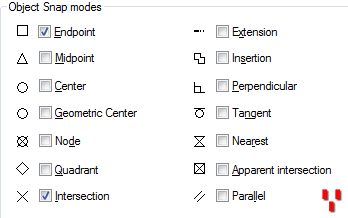 Het is mogelijk op de lijnen in een hatch patroon te snappen. In de volgende voorbeelden is een hatch patroon geplaatst, zie de licht blauwe lijnen. Daarop zijn objecten getekend waarbij de ingestelde object snap de lijnen uit de arcering herkent, in het rood aangegeven. Dit is standaard niet mogelijk, omdat AutoCAD zo is ingesteld dat de object snap niet werkt op arceerpatronen, zogenaamde hatch-objects. Hoe dan?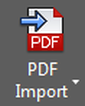 Vaak worden tekeningen gedeeld als PDF bestanden. Een nieuwe mogelijkheid in AutoCAD 2017 is het inlezen en omzetten van deze vector PDF's naar normale AutoCAD objecten. Onderstaande animatie laat zien hoe (goed) dat werkt. Op basis van een willekeurige PDF gevonden op het internet is onderstaande test uitgevoerd. Kwaliteit verrassend Het is goed moeilijk om zelf een arceerpatroon in AutoCAD te maken. Daarmee kun je het standaard aanbod van hatchpatterns (arceerpatronen) uitbreiden en afstemmen op jouw tekenwerk. In dit artikel staat stap voor stap hoe je zelf een arceerpatroon voor bijvoorbeeld gevelbeplating (uitgevoerd in een damwandprofiel) kunt aanmaken. Daarmee kun je dan gevelaanzichten arceren.
"Laat AutoCAD het werk doen" klinkt krachtig en is prachtig om te zien. Al heel vroeg in de ontwikkeling van AutoCAD begin jaren '80 heeft AutoDESK gezocht naar een mogelijkheid de gebruiker zelf taken te laten automatiseren binnen AutoCAD. Toen is gekozen voor de programmeertaal LISP en daaruit is de variant AutoLISP ontstaan. Dat AutoLISP of tegenwoordig VisualLISP nu nog steeds erg populair is hadden de meeste critici niet gedacht. Immers iedereen kan toch programmeren in VisualBasic, VBA, .NET, C#, Java, PHP, etc.
Jij, AutoCAD gebruiker, niet dan? Ooohhh... Hoe voorkom je dat door onderliggende kruisende objecten de maattekst niet goed leesbaar is? In de praktijk zie ik veel kunst en vliegwerk om dit op te lossen of te voorkomen. Vaak is dit niet nodig en kun je door het gebruik maken van een kleine aanpassing in de maatvoeringsstijl (dimstyle) dit in één keer regelen voor alle maatlijnen in de tekening. Hieronder volgt een gedetailleerd 7 stappen plan om dit voor elkaar te krijgen.
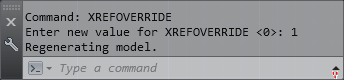 Wanneer een tekening wordt gemaakt op basis van een aangeleverde onderlegger kan het handig zijn gebruik te maken van een Externe Referentie, een zogenaamde XREF. In veel van die gevallen is het wenselijk dat de onderlegger dan in een grijze dunne weergave wordt weergegeven. Dat is niet altijd even makkelijk te realiseren. Steeds vaker zien we tekeningen (dwg's) die zijn opgebouwd uit objecten met een eigen specifieke kleur onafhankelijk van de laag waarop ze staan. Er is dan niet BYLAYER getekend. Het kan dan een behoorlijke uitdaging worden alle objecten van kleur te doen veranderen. Het aanpassen van de kleur van de xref lagen in de layer properties manager zal niet goed werken, nog veel elementen zullen hun eigen kleur behouden. Met de komst van een nieuwe instelling in AutoCAD 2016 is het nu heel eenvoudig geworden een xref te koppelen en deze bijvoorbeeld in een grijze kleur af te drukken. Zonder daarvoor de onderlegger te hoeven aanpassen. Nogmaals voor bestanden waarbij de objecten (lijntjes) "netjes" BYLAYER getekend zijn gaat dit vanzelfsprekend al goed. Zie hieronder de afbeeldingen voor meer uitleg. Meer infoMeer weten over dit onderwerp en andere verbeteringen in AutoCAD 2016? Overweeg dan deelname aan de Workshop Wat is nieuw in AutoCAD 2016.
In bovenstaande puzzel staan 10 veel gebruikte AutoCAD (en LT) commando's. Welk commando zie jij als eerste? En kan je de andere 9 ook vinden? Ik ben benieuwd....
 In dit artikel aandacht voor de standaard definities van de functietoetsen in AutoCAD (en LT). Soms is het net even handiger het toetsenbord te gebruiken om een bepaalde instelling aan of uit te zetten. Natuurlijk kun je de meeste instellingen gewoon onderin het beeldscherm op de status regel wijzigen. En omdat de indeling van de statusregel niet vast staat en soms de knop helemaal niet getoond wordt hier een overzicht van de altijd aanwezige knoppen op het toetsenbord. F1 t/m F12. 

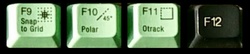
Mijn meeste gebruikte functietoetsen zijn F3, F8 en sinds kort F12. En wat zijn jouw favorieten functietoetsen?
Hoe kun je automatisch de bestandsnaam of bijvoorbeeld de plotdatum in de onderhoek (stempel) van een tekening opnemen? Deze vraag komt regelmatig bij ons binnen. Hier volgt een korte uitleg met animatie. StappenplanIn economisch mindere tijden wordt nog eens extra gelet op investeringen en kosten. En zo moet ik nog wel eens horen dat de kosten voor het onderhoud en aanschaf van software zo hoog zijn. Toch ben ik van mening dat het gebruik van de software een grotere rol speelt bij de kosten van het (teken)werk. Een goed geschoolde gebruiker maakt veel meer gebruik van de standaard aanwezige functionaliteit in de software. Als ik het bij CAD laat, zie ik zo links en rechts bestanden voorbij komen waar, noem het maar door ondeskundig gebruik, veel uren verloren zijn gegaan of nog veel uren aan verspijkerd moeten worden om er een werkbaar geheel van te maken. Ook spreek ik geregeld mensen die al veel tijd verloren zijn aan het oplossen van CAD vraagstukken door eerst het internet af te struinen en na diverse YouTube's bekeken te hebben alsnog de verkeerde oplossing kiezen. Ik ben niet tegen Google of YouTube maar vraag wel aandacht voor de bijbehorende kostenpost. Ik denk dat regelmatig (paar keer per jaar) een dagdeel onder begeleiding van een ervaren specialist met elkaar tips en tricks uitwisselen veel rendement kan opleveren. Naast de inhoudelijke kant is het contact met andere gebruikers ook heel stimulerend. Hoe kijk jij hier tegen aan?
Een goede leesbaarheid van maatteksten is in de meeste gevallen van groot belang. Daarbij helpt het gebruik van de juiste lijndikte, teksthoogte en lettertype. Dat is allemaal goed in te stellen in de verschillende stylen en kan worden vastgelegd in een zogenaamde template drawing (*.dwt). Maar hoe los je de volgende situatie op? Een doorgaande stramien-,hart- of as-lijn waar een maatlijn doorheen loopt, zie afbeelding In dit voorbeeld kan de doorgaande lijn ervoor zorgen dat 35 wordt gelezen als 315 of de 80 als 810 worden aangezien. Een oplossing zou kunnen zijn dat je de doorgaande lijn gaat onderbreken met het TRIM of BREAK commando. Lees dan zeker verder en bespaar veel tijd en maak een definitief einde aan dit soort onduidelijkheden.
 Hoe kun je de inhoud van een viewport horizontaal of vertikaal verplaatsen zodat de uitlijning met andere viewports goed blijft? Dit is een vraag die we veel horen en graag beantwoorden. In de animatie hieronder laat zien wat er gebeurt als we het muiswiel ingedrukt houden en naar links slepen. Omdat de PAN functie aangegeven met het HANDje een volledig vrije verschuiving uitvoert, wordt het lastig alles op 1 lijn te houden. Oplossing 1: Gebruik -PAN commandoIs er een commando in AutoCAD dat je in een ondergrond een vierkant tekent en alles BUITEN dat vierkant wordt getrimd en gedelete? Gebruik je AutoCAD Civil 3D dan kun je MAPTRIM gebruiken, maak je gebruik van kaal AutoCAD dan biedt het voormalige Cookie Cutter Trim commando wellicht uitkomst. (Heet nu Extended trim en is te vinden in het Expressmenu.) Maar wat als je met AutoCAD LT werkt en een uitsnede wil maken? Dat wordt dan lastiger en wat als de ondergrond ook nog is opgebouwd uit xref's en/of blocks? Dan is het zelfs in de volledige versie van AutoCAD een uitdaging. Met dit artikel wil ik laten zien hoe je door handig gebruik te maken van een tussenstap het eindresultaat kunt bereiken.
Op het eerste gezicht is er niet veel veranderd in AutoCAD 2016, maar toch zijn er een aantal interessante verbeteringen aangebracht. In dit artikel aandacht voor deze vernieuwingen. 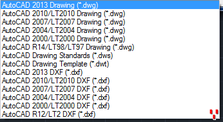 File Types AutoCAD 2016 File Types AutoCAD 2016 DWG formaat Opvallend is het ongewijzigde DWG formaat in AutoCAD 2016. Op basis van het verleden zou je verwachten dat AutoDESK met het uitbrengen van AutoCAD 2016 ook het bestandsformaat zou wijzigen.  Vernieuwde Status regel AutoCAD 2016 Vernieuwde Status regel AutoCAD 2016 STATUS regel De status regel is ook in deze versie weer verder uitgebreid. Zo bevat nu ook een icon voor Isolate Objects en een icon voor Lock User Interface. Standaard staan niet alle iconen in de status regel aan maar via de Customization knop (ook wel hamburger-knop genoemd) helemaal rechts in de status regel kunnen de gewenste iconen aan de statusregel worden toegevoegd. Om bij een smal window alle knoppen nog zichtbaar te houden hakt AutoCAD 2016 de statusregel in twee regels. 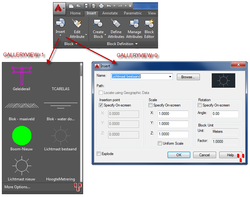 GALLERYVIEW systeem variabele GALLERYVIEW systeem variabele Ribbon In AutoCAD 2015 zijn de Ribbon galleries geïntroduceerd. Hiermee worden in de ribbon previews weergegeven van de verschillende stijlen en blocks aanwezig in de huidige tekening. In AutoCAD 2016 is via de nieuwe variabele GALLERYVIEW de mogelijkheid deze galleries uit-of aan te zetten. Command: GALLERYVIEW<enter> Enter new value for GALLERYVIEW <0>:  Revisie Wolk Revisie Wolk Revisie wolken De mogelijkheden voor het tekenen van zogenaamde Revision clouds is sterk verbeterd. Heel apart het is nu een soort eigen object maar het blijft in de properties toch gewoon een polyline. Het voordeel zit in het wijzigen van een revisie wolk. Via grips kunnen eenvoudig de hoekpunten worden gewijzigd. Via de nieuw Modify optie bestaat de mogelijkheid een stuk aan een bestaande revisioncloud toe te voegen. 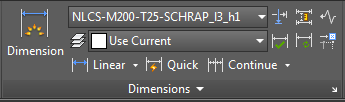 Maatvoeren Het nieuwe maatvoeren in AutoCAD 2016 ziet er veel belovend uit. Het idee is dat je nu bijna alles kunt maatvoeren met één commando. AutoCAD herkent het object en stelt daar een bepaalde maatvoering bij voor. In onderstaande animatie worden met het nieuwe commando DIM in één keer diverse maatlijnsoorten geplaatst zonder dat er gewisseld wordt van commando of dat er toetsenbord invoer nodig is. 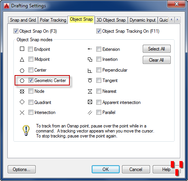 Nieuwe Objectsnap GCEN Nieuwe Objectsnap GCEN Objectsnap Geometric CENter Eindelijk is het nu mogelijk te "snappen" op het zwaartepunt van een gesloten polyline. Aan de objectsnap is een nieuwe snap toiegevoegd onder de naam Geometric Center afgekort GCEN. Handig voor wie graag de objectsnap op de commandoregel intoetst. In onderstaande animatie wordt een tekst object gekopieerd naarhet centrum van een aantal gesloten polylijnen, Tot zover
Met dit artikel wordt een inkijkje gegeven in de nieuwe mogelijkheden van AutoCAD 2016. Het is zeker niet compleet maar geeft aan dat het de moeite waard kan zijn de update te installeren. 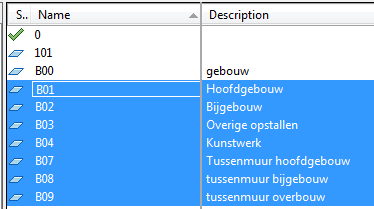 Lagen samenvoegen in Layer Manager Lagen samenvoegen in Layer Manager Is het mogelijk lagen samen te voegen? Bijvoorbeeld bij het gebruik van GBKN (Grootscahlige BasisKaart Nederland) ondergronden kan de wens bestaan de hoeveelheid lagen terug te brengen. Oplossing in AutoCAD: Via de Layertranslator, onderdeel van CAD Standards, is het mogelijk om lagen te hernoemen, aan te passen en samen te voegen. Door deze Layer Translation Mappings op te slaan in een *.dws bestand kan dezelfde omzetting snel herhaald worden in andere tekeningen met een vergelijkbare laagopbouw. De layertranslator staat in de Ribbon Tab Manage onder het CAD Standards panel. Voor de Classic gebruikers onder ons is de layertranslator te vinden onder pulldownmenu Tools->CAD Standards->Layer Translator... Via de commandoregel wordt het: Command:Laytrans<enter> 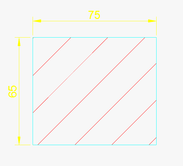 Hoe kan ik de kleur van mijn tekenvlak donkerder instellen? De meeste AutoCAD gebruikers willen de model omgeving in een zwarte achtergrond kleur ingesteld hebben en de Layout (paperspace) achtergrond op wit. In de modelspace (MODEL-tab) wordt vaak gebruik gemaakt van de kleuren welke op een donkere achtergrond beter zichtbaar zijn dan op een lichte achtergrond. Zo wordt kleur geel, AutoCAD color number 2 (Yellow), veel gebruik voor de weergave van dunne lijnen (bijvoorbeeld 0.25mm). Geel op een donkereachtergrond is veel beter te zien dan geel op een lichteachtergrond. Lees hier hoe je dit zelf kunt aanpassen. 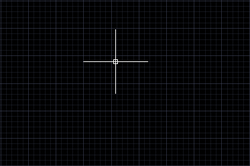 Hoe kan ik de lengte van mijn kruisdraden weer beeldvullend maken ? Standaard staat de lengte van de kruisdraden op 5 procent van de beeldschermgrootte ingesteld. Afhankelijk van het soort CAD werk wat je aan het doen bent kan het handig zijn de kruisdraden langer of korter te maken, zodat je een betere zichtlijn krijgt of de kruisdraden minder storend zijn. Lees hieronder hoe je dat kunt aanpassen. Mijn kruisdraden in AutoCAD LT 2011 zijn niet beeldvullend en in kleur als ik iso-metrisch ga tekenen. Is dit aan te passen ?
|
CAD Tips&TrucsPraktische tips en handigheidjes.. Filter
Alles
Archieven
December 2022
|
Tips & Trucs |
"Praktische CAD Tips en Hints" |

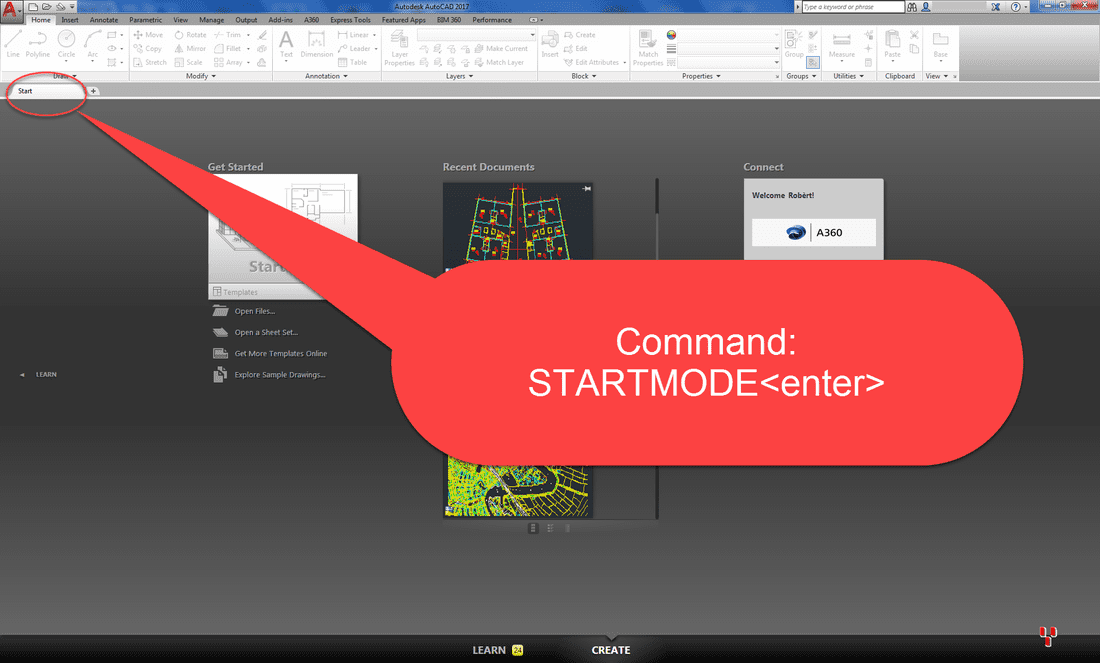
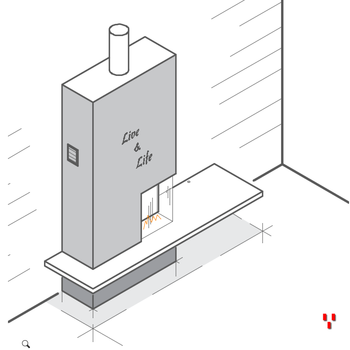
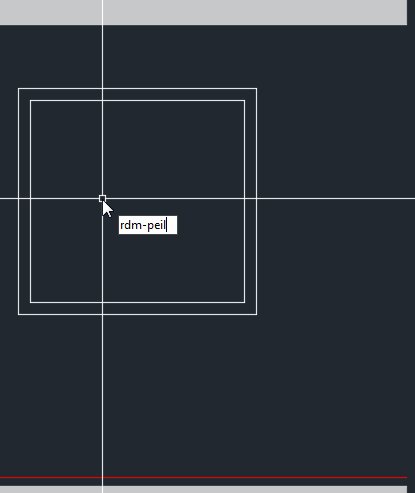
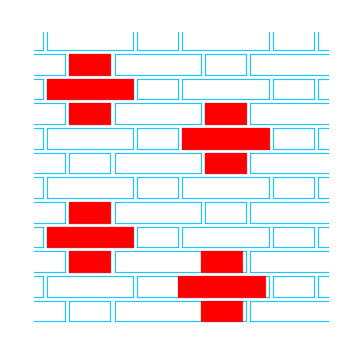
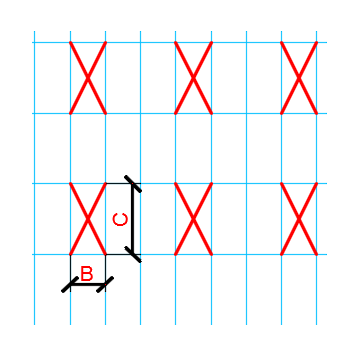
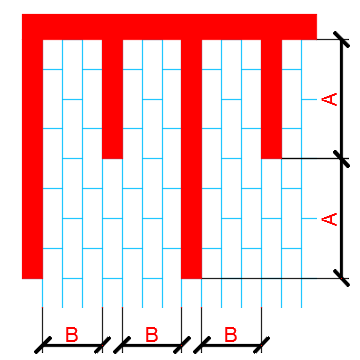
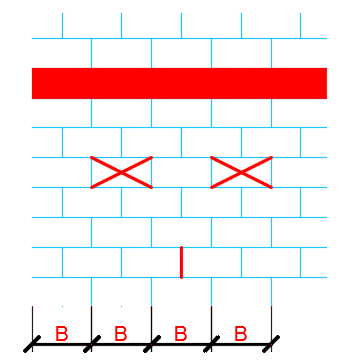
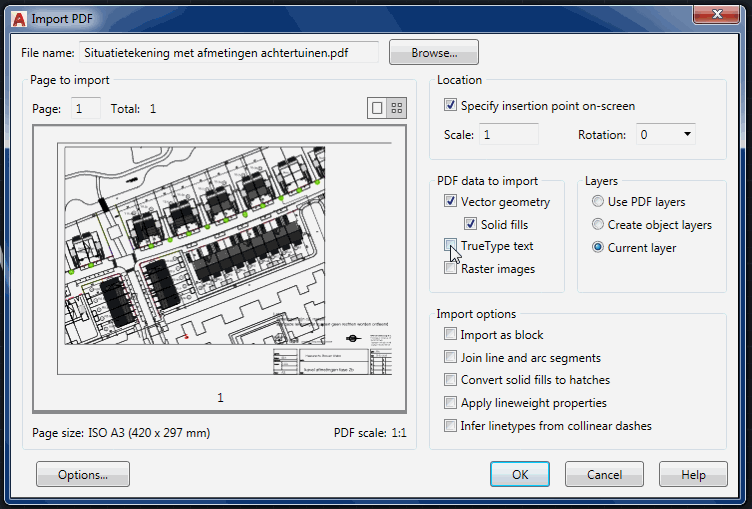
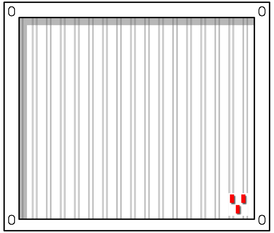
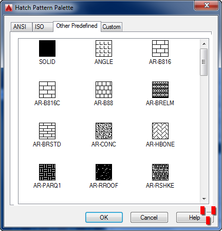

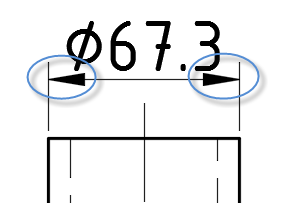
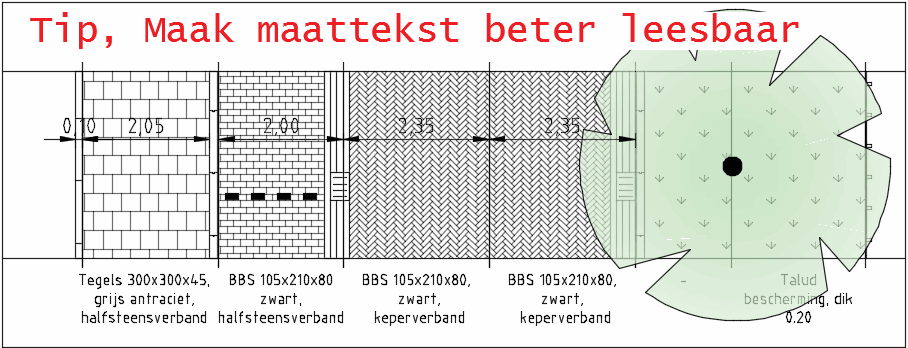


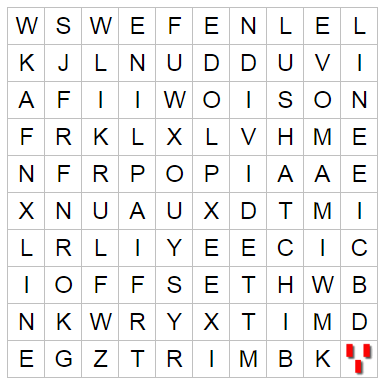
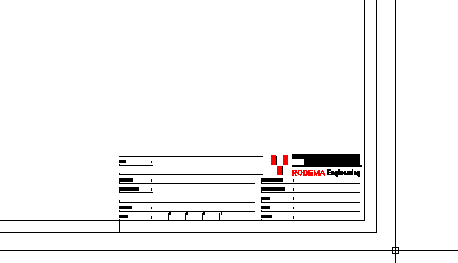
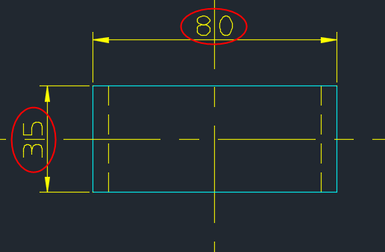
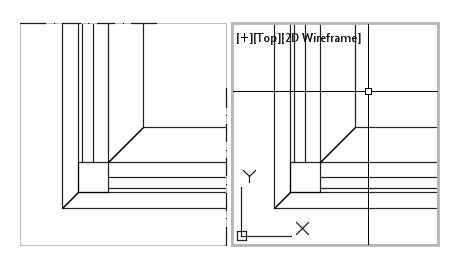
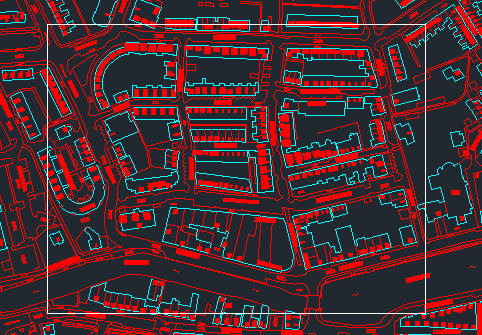


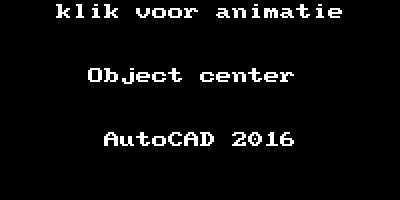
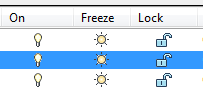
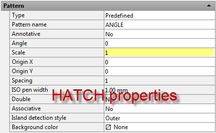
 RSS-feed
RSS-feed




